1. 启动和关闭ADB服务(adb start-server和adb kill-server)
经作者测试,模拟器在运行一段时间后,adb服务有可能(在Windows进程中可找到这个服务,该服务用来为模拟器或通过USB数据线连接的真机服务)会出现异常。这时需要重新对adb服务关闭和重启。当然,重启Eclipse可能会解决问题。但那比较麻烦。如果想手工关闭adb服务,可以使用下面的命令。
adb kill-server
在关闭adb服务后,要使用如下的命令启动adb服务。
adb start-server
2 查询当前模拟器/设备的实例(adb devices)
有时需要启动多个模拟器实例,或启动模拟器的同时通过USB数据线连接了真机。在这种情况下就需要使用如下的命令查询当前有多少模拟器或真机在线。
adb devices
执行上面的命令后,会输出如图1所示的信息。
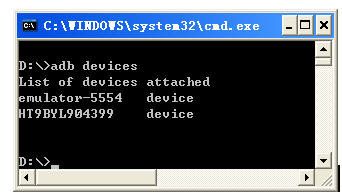
图1
其中第1列的信息(emulator-5554、HT9BYL904399)表示模拟器或真机的标识。emulator-5554表示模拟器,其中5554表示adb服务为该模拟器实例服务的端口号。每启动一个新的模拟器实例,该端口号都不同。HT9BYL904399表示通过USB数据线连接的真机。如果在运行Android程序时有多个模拟器或真机在线,那么会出现一个选择对话框。如果选择在真机运行,ADT会直接将程序安装在手机上。输出信息的第2列都是device,表示当前设备都在线。如果该列的值是offline,表示该实例没有被连接到adb上,或实例没有响应。
<!--[endif]-->3. 安装、卸载和运行程序(adb install、adb uninstall和am)
<!--[endif]--> 图 3
在Eclipse中运行Android程序必须得有Android源码工程。那如果只有apk文件(Android应用程序的发行包,相当于Windows中的exe文件)该如何安装和运行呢?答案就是adb命令。假设我们要安装一个ebook.apk文件,可以使用如下的命令。
adb install ebook.apk
假设ebook.apk中的package是net.blogjava.mobile.ebook,可以使用如下的命令卸载这个应用程序。
adb uninstall net.blogjava.mobile.ebook
关于package的概念在以后的学习中会逐渐体会到。现在只要知道package是Android应用程序的唯一标识即可。如果在安装程序之前,该程序已经在模拟器或真机上存在了,需要先使用上面的命令卸载这个应用程序,然后再安装。或使用下面的命令重新安装。
adb install -r ebook.apk
在卸载应用程序时可以加上-k命令行参数保留数据和缓冲目录,只卸载应用程序。命令如下所示。
adb uninstall -k net.blogjava.mobile.ebook
如果机器上有多个模拟器或真机实例,需要使用-s命令行参数指定具体的模拟器或真机。例如,下面的命令分别在模拟器和真机上安装、重新安装和卸载应用程序。
在emulator-5554模拟器上安装ebook.apk
adb -s emulator-5554 install ebook.apk
在真机上安装ebook.apk
adb -s HT9BYL904399 install ebook.apk
在emulator-5554模拟器上重新安装ebook.apk
adb -s emulator-5554 install -r ebook.apk
在真机上重新安装ebook.apk
adb -s HT9BYL904399 install -r ebook.apk
在emulator-5554模拟器上卸载ebook.apk(不保留数据和缓冲目录)
adb -s emulator-5554 uninstall net.blogjava.mobile.ebook
在真机上卸载ebook.apk(保留数据和缓冲目录)
adb -s HT9BYL904399 uninstall -k net.blogjava.mobile.ebook
如果在模拟器和真机上成功安装ebook.apk,将会分别输出如图2和图3所示的信息。
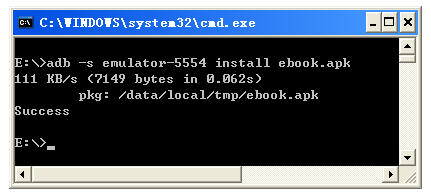
图2
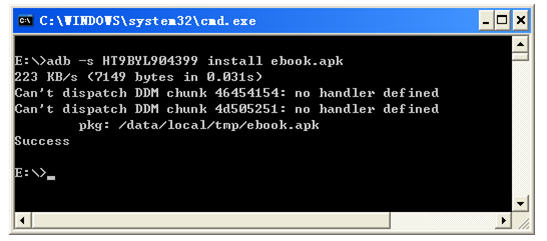
如果想在模拟器或真机上运行已安装的应用程序,除了直接在模拟器或真机上操作外,还可以使用如下的命令直接运行程序。
在emulator-5554模拟器上运行ebook.apk
adb -s emulator-5554 shell am start -n net.blogjava.mobile.ebook/net.blogjava.mobile.ebook.Main
在真机上运行ebook.apk
adb -s HT9BYL904399 shell am start -n net.blogjava.mobile.ebook/net.blogjava.mobile.ebook.Main
其中Main是ebook.apk的主Activity。相当于Windows应用程序的主窗体或Web应用程序的主页面。am是shell命令。关于shell命令将在后成的部分详细介绍。
分享到:






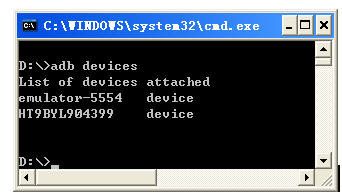
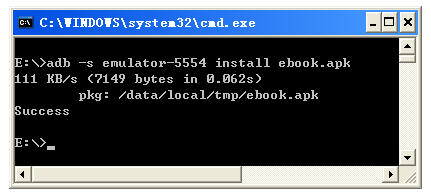
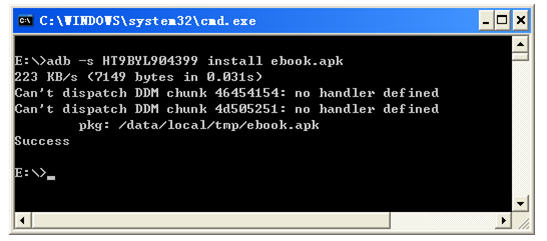



相关推荐
在Android开发过程中,Android SDK提供了一系列的命令行工具,这些工具极大地增强了开发者对设备和应用的控制能力。本文主要介绍几个常用的命令行工具及其用法。 首先,ADB(Android Debug Bridge)是Android SDK中...
总结来说,掌握Android SDK中的ADB命令行工具对于Android开发者至关重要。通过`adb start-server`和`adb kill-server`,开发者可以有效地管理和维护ADB服务,确保与设备的稳定通信。而`adb devices`命令则提供了实时...
如果您不需要 Android Studio,可以下载 Android 命令行工具。可以使用包含sdkmanager的下载其他 SDK 包。该工具包含在 Android Studio 中。Android 命令行工具适用于macOS系统。
Android 命令行工具(commandlinetools-win-8092744_latest.zip)适用于Windows系统。 如果不需要 Android Studio,可以下载 Android 命令行工具。可以使用包含sdkmanager的下载其他 SDK 包。该工具包含在 Android ...
8. **开发实践**:使用Android SDK开发时,开发者需要遵循最佳实践,如使用Kotlin或Java作为编程语言,遵循Material Design设计指南,以及进行单元测试和静态代码分析来确保代码质量。 总之,Android SDK (SDK ...
If you do not need Android Studio, you can ...如果不需要Android Studio,可以下载下面的基本Android命令行工具。您可以使用附带的sdkmanager下载其他SDK包。 这些工具包含在Android Studio中。 只适于Linux系统。
Android SDK(软件开发工具包)是Google为Android平台的开发者提供的开发环境,包含了开发Android...通过使用Android SDK,开发者可以确保其应用能够充分利用Android平台提供的各种功能,同时保持对新版本的兼容性。
Android 命令行工具(commandlinetools-mac-11076708_latest.zip)适用于macOS系统。 如果不需要 Android Studio,可以下载 Android 命令行工具。可以使用包含sdkmanager的下载其他 SDK 包。该工具包含在 Android ...
4. **Android SDK Tools**: 提供了命令行工具,如`adb`(Android Debug Bridge)、`dx`和`aapt`,用于设备管理、应用安装、调试以及资源处理等操作。这些工具对于开发者日常开发和调试工作至关重要。 5. **Android ...
使用Android SDK(SDK Platforms)-android-35.zip文件,开发者可以开始创建新的Android项目,对现有应用进行升级,以适应API级别35的新特性和要求。在开发过程中,开发者需要关注新加入的API及其用法,了解更新的...
Android SDK 是 Android 应用开发的核心工具集,它包含了开发者构建、测试和部署 Android 应用所需的所有组件。"android-33" 指的是 Android SDK 的一个特定版本,代表了 Android 操作系统的第 33 版本。这个版本...
在使用Android SDK build-tools时,开发者通常会通过Android Studio的设置或SDK Manager来管理不同版本的build-tools,因为每个版本可能包含针对特定Android API级别的优化或修复。保持build-tools版本的更新,可以...
7. **调试和测试**:使用这个SDK,开发者可以使用Android Studio的集成调试工具进行应用的单元测试、UI测试、性能分析等。同时,还可以通过AVD(Android Virtual Device)管理器创建虚拟设备,模拟不同硬件配置和...
Android SDK (SDK Platforms)-android-31.zip 是一个包含了Android操作系统第31版本(即Android 12)的开发工具包。这个压缩包是开发者在构建、测试和调试针对Android 12应用时必不可少的资源。以下是关于Android ...
sdkmanager是一个命令行工具,您可以用它来查看、安装、更新和卸载 Android SDK 的软件包。如果使用 Android Studio,则无需使用此工具,而可以从 IDE 管理 SDK 软件包。
在使用Android SDK 27构建应用时,开发者需要确保他们的项目配置指向正确的平台版本,并且遵循Android 8.1的开发规范,以充分利用其提供的新特性和性能优化。同时,及时更新SDK和依赖库可以帮助开发者发现并修复潜在...
Android SDK(Software Development Kit)是Android系统开发的核心工具集,它包含了开发者构建、调试和发布Android应用所需的所有组件。在Android SDK中,"SDK Platforms"是至关重要的部分,它提供了Android操作系统...
4. 使用Android SDK开发: 开发者首先需要下载并安装Android SDK,然后在Android Studio或Eclipse等集成开发环境中配置SDK路径。在项目设置中,选择目标API级别为19,这将确保应用兼容Android 4.4设备。使用SDK ...
Android 命令行工具(commandlinetools-linux-8092744_latest.zip)适用于Linux系统。 如果不需要 Android Studio,可以下载 Android 命令行工具。可以使用包含sdkmanager的下载其他 SDK 包。该工具包含在 Android ...
3. **平台工具**: SDK Tools包含对Android平台的命令行工具,如`adb`(Android Debug Bridge),用于设备通信和调试。26.1.1版本可能修复了adb连接稳定性问题,提高了调试效率。 4. **支持库**: 更新的SDK Tools可能...